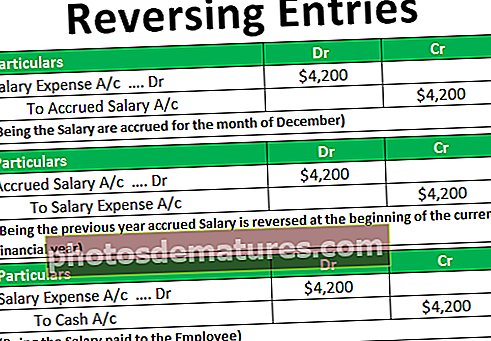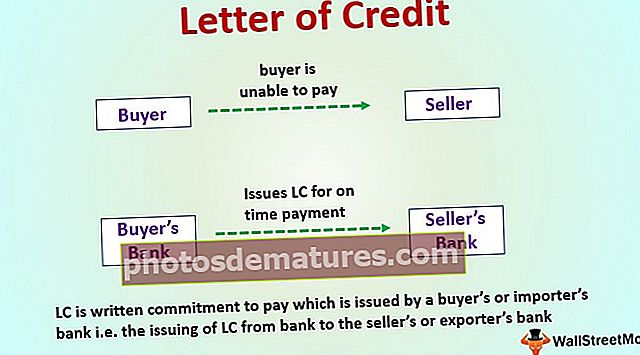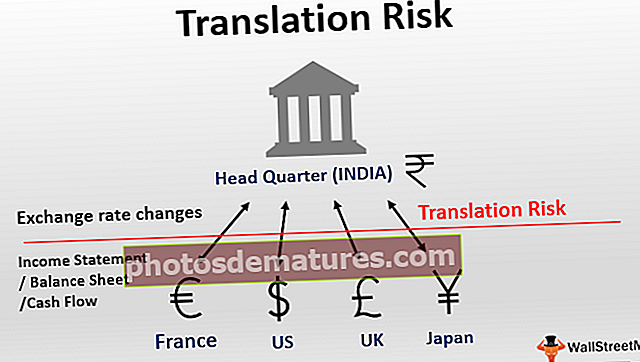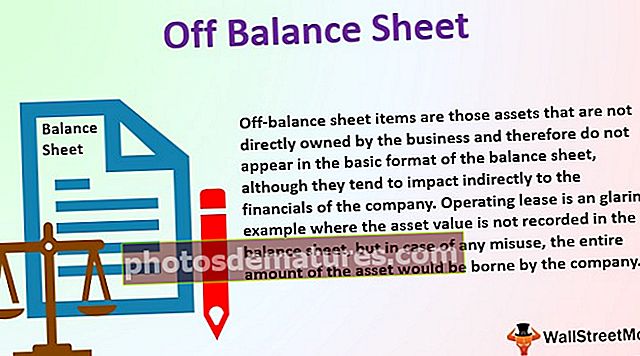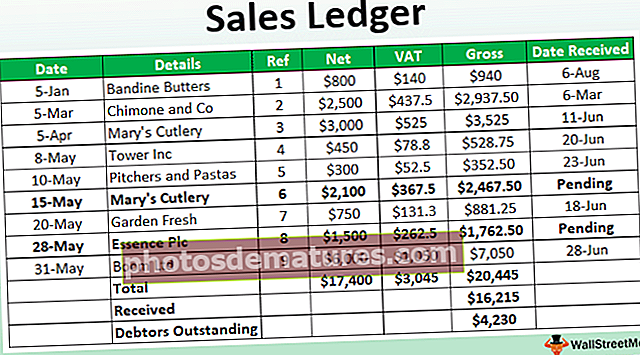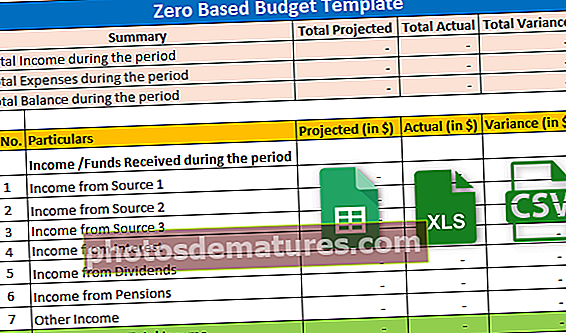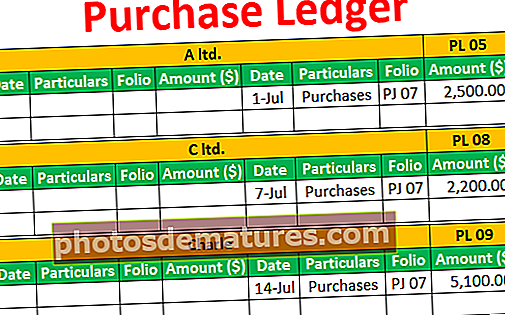ఎక్సెల్ | ఎక్సెల్ లో టూల్ బార్ ను అనుకూలీకరించడానికి మరియు ఉపయోగించడానికి స్టెప్ బై స్టెప్
టూల్ బార్ లేదా ఎక్సెల్ విండో యొక్క ఎడమ ఎగువ భాగంలో ఎక్సెల్ లో లభించే శీఘ్ర యాక్సెస్ టూల్ బార్ గా మనం చెప్పగలను, అప్రమేయంగా దీనికి సేవ్, రిడు మరియు అన్డు వంటి కొన్ని ఎంపికలు మాత్రమే ఉన్నాయి, కాని మన ఎంపిక ప్రకారం టూల్ బార్ ను అనుకూలీకరించవచ్చు మరియు చొప్పించండి టూల్బార్లోని ఏదైనా ఎంపిక లేదా బటన్ మునుపటి కంటే త్వరగా ఉపయోగించడానికి ఆదేశాలను చేరుకోవడానికి మాకు సహాయపడుతుంది.
ఎక్సెల్ టూల్ బార్
కార్యకలాపాలను నిర్వహించడానికి వివిధ ఆదేశాలకు ప్రాప్యత పొందడానికి ఎక్సెల్ టూల్ బార్ (క్విక్ యాక్సెస్ టూల్ బార్ అని కూడా పిలుస్తారు) ప్రదర్శించబడుతుంది. ఆదేశాలను త్వరగా ప్రాప్యత చేయడానికి దానికి జోడించడానికి లేదా తొలగించడానికి ఇది ఒక ఎంపికతో ప్రదర్శించబడుతుంది.
- త్వరిత ప్రాప్యత సాధనపట్టీ సార్వత్రికమైనది మరియు హోమ్, చొప్పించు, సమీక్ష మరియు సూచనలు వంటి ఏదైనా ట్యాబ్లో ప్రాప్యత సాధ్యమవుతుంది. ఇది మేము ఏకకాలంలో పనిచేస్తున్న ట్యాబ్ నుండి స్వతంత్రంగా ఉంటుంది.
- ఇది ఎక్సెల్ షీట్లలో పనిచేసే వేగాన్ని పెంచడానికి తరచుగా ఉపయోగించే వివిధ ఎంపికలను కలిగి ఉంటుంది.
- శీఘ్ర ప్రాప్యత టూల్బార్తో పాటు, ఫార్ములా బార్, హెడ్డింగ్స్ మరియు గ్రిడ్లైన్స్ వంటి మరొక టూల్బార్ ప్రదర్శనలో ఎక్సెల్లో ఉంది లేదా ‘వీక్షణ’ టాబ్ సమూహాన్ని దాచండి. చెక్మార్క్ను ఎంచుకోవడం మరియు ఎంపికను తీసివేయడం ఈ టూల్బార్ను చూపిస్తుంది లేదా దాచిపెడుతుంది.
- ఎక్సెల్ 2003 యొక్క మునుపటి సంస్కరణలో సమర్పించిన ఫార్మాట్ టూల్ బార్, డ్రాయింగ్ టూల్ బార్, చార్ట్ టూల్ బార్ మరియు ప్రామాణిక టూల్ బార్ హోమ్ టాబ్ లోకి సవరించబడతాయి మరియు ఎక్సెల్ 2007 యొక్క తరువాతి వెర్షన్లలో ఇన్సర్ట్ టాబ్ మరియు మరిన్ని.
- టూల్బార్ల పూర్తి జాబితాకు ప్రాప్యత కలిగి ఉండటానికి అనుకూలీకరించు ఎంపిక ఉంది.
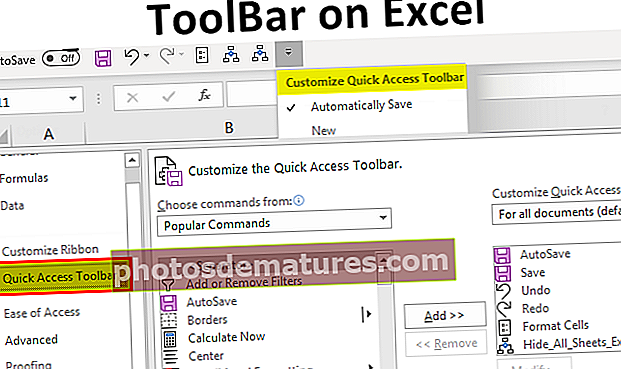
ఎక్సెల్ లో టూల్ బార్ ఎలా ఉపయోగించాలి?
- ఎక్సెల్ పై ఉన్న టూల్ బార్ వివిధ ప్రయోజనాల కోసం ఉపయోగించబడుతుంది. ఎక్సెల్ యొక్క విభిన్న సంస్కరణల్లో శీఘ్ర ప్రాప్యత సాధనపట్టీలో కొన్ని ప్రధాన కార్యకలాపాలు ఉన్నాయి.
- 2007 సంస్కరణలో, తరచుగా ఉపయోగించబడే అదనపు ఫీచర్లు లేదా ఆదేశాలను జోడించడం, టూల్బార్ యొక్క స్థానాన్ని మార్చడం మరియు టూల్బార్ నుండి ఒక లక్షణాన్ని తొలగించడం వంటి మూడు కార్యకలాపాలు మాత్రమే మేము కోరుకోనప్పుడు సాధ్యమే.
- 2007 కంటే ఎక్కువ సంస్కరణల్లో, ఆదేశాలను జోడించడం మరియు తీసివేయడంతో పాటు శీఘ్ర ప్రాప్యత ఉపకరణపట్టీ అనేక విధాలుగా ఉపయోగించబడుతుంది. టూల్బార్లో ప్రదర్శించబడని ఆదేశాలను జోడించడం, ఆదేశాల క్రమాన్ని సవరించడం, రిబ్బన్ క్రింద లేదా పైన టూల్బార్ను తరలించడం, రెండు లేదా అంతకంటే ఎక్కువ ఆదేశాలను సమూహపరచడం, టూల్బార్ను ఎగుమతి చేయడం మరియు దిగుమతి చేయడం, ఎంపికల ఆదేశాన్ని ఉపయోగించుకోవడాన్ని అనుకూలీకరించడం మరియు డిఫాల్ట్ సెట్టింగ్లను రీసెట్ చేయడం వంటివి వీటిలో ఉన్నాయి.
- ఎక్సెల్ లో సేవ్, ఓపెన్, రిడో, న్యూ, అన్డు, ఇమెయిల్, క్విక్ ప్రింట్ మరియు ప్రింట్ ప్రివ్యూ వంటి తరచుగా ఉపయోగించే ఆదేశాలు టూల్ బార్కు సులభంగా జోడించబడతాయి.
- టూల్బార్లో జాబితా చేయని ఆదేశాలను జనాదరణ పొందిన ఆదేశాలు, అన్ని ఆదేశాలు మరియు రిబ్బన్లో జాబితా చేయని ఆదేశాలతో సహా మూడు వర్గాల నుండి ఎంచుకోవచ్చు.
శీఘ్ర ప్రాప్యత ఎక్సెల్ టూల్ బార్ అర్థం చేసుకోవడానికి ఉదాహరణలు
ఎక్సెల్ టూల్ బార్ యొక్క ఉదాహరణలు క్రింద ఉన్నాయి.
1 - ఉపకరణపట్టీకి లక్షణాలను జోడించడం
శీఘ్ర ప్రాప్యత టూల్బార్లకు లక్షణాలు లేదా ఆదేశాలను జోడించడం చాలా ఉంది. రిబ్బన్లో ఉన్న ఆదేశాలను జోడించడం, ‘మరిన్ని ఆదేశాలు’ ఎంపిక ద్వారా లక్షణాలను జోడించడం మరియు వేర్వేరు ట్యాబ్లలో అందించిన లక్షణాలను నేరుగా టూల్బార్కు జోడించడం వంటి మూడు విధాలుగా ఇది జరుగుతుంది.
విధానం 1
మేము టూల్బార్కు ఎక్సెల్ ఫీచర్లలో కొత్త, ఓపెన్, సేవ్, ఇమెయిల్, శీఘ్ర ముద్రణ మరియు పునరావృతం చేయవచ్చు. దాని కోసం శీఘ్ర ప్రాప్యత ఉపకరణపట్టీ బటన్ను అనుకూలీకరించు ఎంచుకోండి మరియు మీరు టూల్బార్లో జోడించదలిచిన ఆదేశంపై క్లిక్ చేయండి.

పై చిత్రంలో, టూల్ బార్ వద్ద ఉన్న టిక్-మార్క్ ఎంపికను మనం చూడవచ్చు.
విధానం 2
దీనిలో, వినియోగదారు ఎక్సెల్ లో శీఘ్ర ప్రాప్యత ఉపకరణపట్టీని అనుకూలీకరించు ఎంచుకోవాలి మరియు ఆదేశాలను జోడించడానికి ‘మరిన్ని ఆదేశాలు’ ఎంపికను ఎంచుకోవాలి.

అనుకూలీకరించు విండో యొక్క దిగువ చిత్రంలో చూపినట్లుగా, వినియోగదారు ఆదేశాలను ఎన్నుకోవాలి మరియు టూల్బార్కు లక్షణాన్ని జోడించడానికి యాడ్ ఎంపికపై క్లిక్ చేయాలి. సులభంగా యాక్సెస్ చేయడానికి ఎక్సెల్ రిబ్బన్లో జోడించిన లక్షణాలు ప్రదర్శించబడతాయి.

విధానం 3
వినియోగదారు రిబ్బన్లో ప్రదర్శించిన లక్షణంపై కుడి క్లిక్ చేసి, శీఘ్ర ప్రాప్యత సాధనపట్టీకి జోడించడానికి ఎంచుకోవాలి.

చిత్రంలో చూపినట్లుగా, ఈ ఎంపికను ఉపయోగించి టూల్బార్లో సెంటర్ మరియు రైట్ అలైన్ ఆదేశాలు జోడించబడతాయి.

# 2 - ఉపకరణపట్టీ నుండి లక్షణాలను తొలగిస్తోంది
ఆదేశాలను తొలగించడానికి,
- మరిన్ని ఆదేశాలకు వెళ్లండి.

- అనుకూలీకరించు శీఘ్ర ప్రాప్యత ఉపకరణపట్టీ ఎంపిక క్రింద తొలగించదలిచిన ఆదేశాన్ని ఎంచుకోండి

- ఎంచుకున్న ఆదేశాన్ని తొలగించడానికి తొలగించు బటన్ పై క్లిక్ చేయండి.

విండో ఎగువ ఎడమ మూలలో ప్రదర్శించబడిన మైక్రోసాఫ్ట్ ఆఫీస్ బటన్పై క్లిక్ చేసి, ఆపై టాబ్ను అనుకూలీకరించడానికి వెళ్లడం ద్వారా ఎక్సెల్ ఎంపికలను ఎంచుకోవడం ద్వారా కూడా ఇది జరుగుతుంది.
# 3 - రిబ్బన్పై ఉపకరణపట్టీని తరలించడం
వినియోగదారు టూల్బార్ను మరొక ప్రదేశానికి మార్చాలనుకుంటే, అది కొన్ని దశల్లో జరుగుతుంది. టూల్ బార్ రిబ్బన్ క్రింద లేదా పైన ప్రదర్శించబడుతుంది.
టూల్బార్ను రిబ్బన్ క్రింద ప్రదర్శించడానికి,
- శీఘ్ర ప్రాప్యత ఉపకరణపట్టీ బటన్ను అనుకూలీకరించుపై క్లిక్ చేయండి

- రిబ్బన్ క్రింద చూపిన ఎంపికలను ఎంచుకోండి


# 4 - ఆదేశాల క్రమాన్ని సవరించడం మరియు డిఫాల్ట్ సెట్టింగ్లకు రీసెట్ చేయడం.

అనుకూలీకరించు టూల్బార్లో ఉన్న పైకి క్రిందికి బటన్ వినియోగదారు ప్రకారం క్రమంలో ఎంపికను ప్రదర్శించడానికి ఉపయోగించబడుతుంది. డిఫాల్ట్ సెట్టింగులను పొందడానికి రీసెట్ ఎంపికపై క్లిక్ చేయడం ద్వారా వినియోగదారు మార్పులను విస్మరించవచ్చు.
# 5 - ఎక్సెల్ టూల్బార్ను అనుకూలీకరించండి
ఎక్సెల్ టూల్ బార్ యొక్క అనుకూలీకరణ టూల్బార్ యొక్క స్థానాన్ని జోడించడం, తొలగించడం, రీసెట్ చేయడం, మార్చడం, ఒక సమయంలో లక్షణాల క్రమాన్ని సవరించడం మరియు మార్చడం జరుగుతుంది.

అనుకూలీకరణ ఎంపికను ఉపయోగించి, అన్ని కార్యకలాపాలు టూల్బార్లో తక్కువ సమయంలో నిర్వహించబడతాయి
# 6 - త్వరిత ప్రాప్తి ఉపకరణపట్టీ ఎగుమతి మరియు దిగుమతి
మరొక కంప్యూటర్ ఉపయోగించే ఫైళ్ళకు ఒకే సెట్టింగులను కలిగి ఉండటానికి ఎక్సెల్ యొక్క తాజా వెర్షన్లలో ప్రదర్శించిన లక్షణాలను ఎగుమతి చేయడం మరియు దిగుమతి చేయడం. ఇది చేయుటకు,
- ఫైల్కు వెళ్లి ఐచ్ఛికాలు ఎంచుకోండి.

- అప్పుడు శీఘ్ర ప్రాప్యత ఉపకరణపట్టీకి వెళ్లండి.

- అనుకూలీకరించిన సెట్టింగులను ఎగుమతి చేయడానికి దిగుమతి / ఎగుమతి ఎంపికను ఎంచుకోండి

అనుకూలీకరణను దిగుమతి చేయడానికి అదే దశలను ఉపయోగించండి.
గుర్తుంచుకోవలసిన విషయాలు
- శీఘ్ర ప్రాప్యత ఉపకరణపట్టీకి బహుళ పంక్తులలో ప్రదర్శించే లక్షణం లేదు
- ఆదేశాలకు అనుగుణంగా ఉన్న బటన్ల పరిమాణాన్ని పెంచడం కష్టం. ఇది స్క్రీన్ యొక్క రిజల్యూషన్ను మార్చడం ద్వారా మాత్రమే జరుగుతుంది.
- టూల్బార్కు ఆదేశాలను జోడించడానికి మరొక మార్గం ఏమిటంటే, రిబ్బన్పై కుడి-క్లిక్ చేయడం ఎంపికను సులభతరం చేస్తుంది
- శైలులు, ఇండెంట్ మరియు అంతరం వంటి అనేక ఆదేశాల విషయాలు టూల్బార్కు జోడించబడవు కాని అవి బటన్ల రూపంలో సూచించబడతాయి.
- టూల్బార్లో అందించిన ఆదేశాలకు కీబోర్డ్ సత్వరమార్గాలు వర్తించబడతాయి. ALT కీని నొక్కడం ద్వారా సమయాన్ని తగ్గించడం ద్వారా ఆదేశాలను మరింత సమర్థవంతంగా ఉపయోగించుకోవడానికి సత్వరమార్గం సంఖ్యలను ప్రదర్శిస్తుంది.